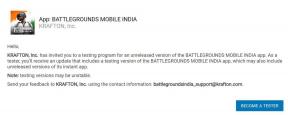Outriders Все ошибки и исправления
Разное / / September 12, 2021
Square Enix и People Can Fly проделали огромную работу, разработав и выпустив Outriders это совместная ролевая игра от сторонних разработчиков. Хотя игра была выпущена почти для всех платформ, таких как Windows, PlayStation, Xbox и Google Stadia, многие игроки сталкиваются с некоторыми проблемами, в основном на ПК. Если вы одна из жертв, вы можете проверить все ошибки и исправления Outriders здесь.
Говоря об ошибках или проблемах Outriders, многие игроки страдают от множества ошибок, таких как ошибка необработанного исключения, ошибка нарушения прав доступа 0x0000000, отсутствие видео. Память, неподдерживаемый процессор, Vcruntime140_1.dll отсутствует, сбои в игре или сбои при запуске, отсутствие звуковой ошибки, ошибка при присоединении к группе, ошибка игры не найдена, не удается подключиться к серверам, и т.п.
Содержание страницы
-
Outriders Все ошибки и исправления
- 1. Необработанное исключение и ошибка нарушения доступа
- 2. Ошибка нехватки видеопамяти
- 3. Обнаружен неподдерживаемый процессор, игра не работает (AMD Phenom II)
- 4. Фатальная ошибка низкого уровня
- 5. Vcruntime140_1.dll, Vcruntime140.dll отсутствует, отсутствуют файлы DLL
- 6. Проблема с падением Outriders
- 7. Код ошибки 23 и код ошибки 29
- 8. X3DAudio1_7.dll, XAPOFX1_5.dll, XINPUT1_3.dll, D3DCOMPILER_43.dll отсутствует
- 9. Без звука, частично со звуком
- 10. Ошибка при присоединении к вечеринке
- 11. Ошибка игры не найдена
- 12. Ошибка подключения к Интернету - не удается подключиться к серверам
- 13. Ошибка поиска матчей
- 14. Застрял на экране входа в систему
- 15. Отсутствует ошибка HUD
- 16. Застрял в доме старика
- 17. Произошел сбой процесса Unreal: ошибка UE4-Madness
- 18. Ошибка аутентификации
- 19. Ошибка Интернета | Не удалось подключиться к серверам Outrider
Outriders Все ошибки и исправления
Кроме того, некоторые игроки также сталкиваются с ошибкой Matchmaking Unavailable, зависанием на экране входа в систему, ошибкой отсутствия HUD, ошибкой UE4-Madness, ошибкой аутентификации и т. Д. Если вы столкнулись с какой-либо из ошибок или недочетов, обязательно полностью следуйте этому руководству по устранению неполадок. Здесь мы предоставили все возможные исправления.

1. Необработанное исключение и ошибка нарушения доступа
Игроки Outriders на ПК сообщают, что у них возникла ошибка «Необработанное исключение» и они не могут играть в игру. По словам пострадавших игроков, они получают следующее сообщение об ошибке:
Необработанное исключение: EXCEPTION_ACCESS_VIOLATION адрес чтения 0x00000008
Или
Необработанное исключение: EXCEPTION_ACCESS_VIOLATION адрес чтения 0x00000000
Существуют и другие типы ошибок необработанного исключения или нарушения доступа, такие как нарушение доступа 0x00000008, 0xc0000005 и т. Д.
Решения:
Рекламные объявления
- Просто отключите на компьютере антивирусную программу или брандмауэр. В противном случае вы можете внести файл Outriders (exe) в белый список в категории «Исключение».
- Обязательно проверьте файлы игры, чтобы убедиться, что файлы игры отсутствуют / повреждены или нет.
- Вы также можете запустить команду проверки системных файлов на своем ПК, чтобы проверить наличие сбойных секторов на диске. Для этого: откройте командную строку и запустите ее от имени администратора. Затем введите sfc / scannow и нажмите Enter, чтобы завершить сканирование и перезагрузить компьютер.
- Кроме того, вы можете отключить сторонние оверлейные приложения, такие как Nvidia GeForce Experience Overlay, Discord Overlay, Steam Overlay и т. Д.
- Иногда профиль XMP игрока может быть еще одной причиной ошибки нарушения прав доступа к необработанному исключению. Обязательно войдите в BIOS своей системы и вручную введите задержку и напряжение, которые должны быть выделены профилем XMP.
- Перейти к C: \ Users \ ваше имя пользователя \ AppData \ Local \ Madness папка> Удалите папку и попробуйте запустить Outriders.
2. Ошибка нехватки видеопамяти
Это еще одна ошибка Outriders, с которой часто сталкиваются многие игроки на ПК. Эта конкретная ошибка нехватки видеопамяти в основном пытается выделить ресурс рендеринга.
Решения:
- Чтобы решить эту проблему, имейте в виду, что на вашей видеокарте достаточно свободного места для правильной работы игры.
- Кроме того, попробуйте уменьшить разрешение экрана игры Outriders.
- Запустите игру в оконном режиме.
- Закройте другие ненужные фоновые задачи из диспетчера задач.
- Обязательно обновите графический драйвер в разделе «Диспетчер устройств». Вы также можете напрямую посетить веб-сайт производителя видеокарты и скачать последнюю версию.
3. Обнаружен неподдерживаемый процессор, игра не работает (AMD Phenom II)
Некоторые игроки на ПК используют ЦП AMD Phenom II и буквально получают сообщение «Обнаружен неподдерживаемый ЦП. Программа требует поддержки набора инструкций SSE4.2 и POPCNT. Выходит. " ошибка. Если вы столкнулись с той же проблемой, следуйте приведенному ниже решению.
Рекламные объявления
Решения:
- Что ж, эту ошибку можно легко исправить, обновив процессор каким-либо образом, потому что AMD Phenom II не поддерживает набор инструкций SSE4.2 и POPCNT.
4. Фатальная ошибка низкого уровня
Вдобавок пара игроков Outriders на ПК сталкивается с ошибкой LowLevelFatalError, которая их так беспокоит.
Решения:
- Обязательно обновите драйвер графического процессора до последней версии из диспетчера устройств.
- Если вы недавно обновили драйвер видеокарты, и проблема, похоже, возникла после этого, просто откатите графический драйвер до предыдущей версии из Диспетчера устройств.
- Между тем, вы также можете попробовать переустановить драйвер графического процессора после его удаления из диспетчера устройств, чтобы проверить наличие проблемы.
5. Vcruntime140_1.dll, Vcruntime140.dll отсутствует, отсутствуют файлы DLL
Несколько игроков на ПК сообщают, что у них обнаруживается ошибка Vcruntime140_1.dll или ошибка Vcruntime140.dll при попытке запустить Outriders.
Решения:
- Ошибки отсутствия или не найденного vcruntime можно легко исправить, переустановив на ПК последние версии распространяемых компонентов Microsoft Visual C ++ (x64 и x86). Вы можете найти его на официальном сайте Microsoft.
- Между тем, игроки могут вручную загрузить недостающие файлы DLL онлайн и вставить их в папку с игрой Outriders. Это исправит ошибку отсутствия DLL файлов Outriders при запуске.
6. Проблема с падением Outriders
Каждая игра для ПК часто вылетает при запуске или во время игры. Сейчас это одна из самых распространенных проблем, и Outriders здесь не исключение.
Решения:
- Обязательно запускайте файл игры от имени администратора. Для этого: щелкните правой кнопкой мыши файл Outriders.exe> щелкните Запуск от имени администратора> При появлении запроса щелкните Да, чтобы применить.
- Кроме того, попробуйте отключить все сторонние запущенные оверлейные приложения на вашем компьютере во время игры в Outriders. например, программное обеспечение MSI Afterburner или RGB, Steam Overlay, Discord Overlay, Xbox Game Bar, GeForce Experience Overlay, и т.п.
- Отключите антивирусную программу и защиту брандмауэра Windows, чтобы решить проблему.
- Попробуйте обновить драйвер видеокарты из диспетчера устройств, если он не обновлялся какое-то время.
- Обязательно обновите сборку ОС Windows.
- Если на всякий случай вы используете инструменты разгона графического процессора, такие как MSI Afterburner или что-то еще, восстановите тактовую частоту по умолчанию.
- Попробуйте уменьшить разрешение игровой графики и воспроизвести ее в оконном режиме.
- Кроме того, установите ограничение FPS игры на максимум 30/60 FPS, чтобы снизить нагрузку на систему. Вы можете сделать это с панели управления Nvidia или AMD.
7. Код ошибки 23 и код ошибки 29
Ну, игроки версии Outriders для ПК также получают код ошибки 23 и код ошибки 29, что может произойти по нескольким причинам. Однако наиболее распространенным решением является переустановка Visual C ++.
Решения:
- Переустановите распространяемые компоненты Microsoft Visual C ++ напрямую с официального сайта Microsoft.
- Кроме того, вы можете использовать клиент Steam для восстановления файлов игры, если они по какой-либо причине повреждены или отсутствуют. Для этого: Открыть Стим > Нажмите на Библиотека > Щелкните правой кнопкой мыши на Outriders на левой панели> Выбрать Управлять > Перейти к Локальные файлы > Нажмите на Проверить целостность файлов игры. Дождитесь завершения процесса и перезагрузите компьютер, чтобы изменения вступили в силу.
8. X3DAudio1_7.dll, XAPOFX1_5.dll, XINPUT1_3.dll, D3DCOMPILER_43.dll отсутствует
Игроки Outriders на ПК сообщают, что не могут играть в игру из-за следующих сообщений об ошибках при попытке ее запуска.
X3DAudio1_7.dll
XAPOFX1_5.dll
XINPUT1_3.dll
D3DCOMPILER_43.dll
Решения:
- Эти ошибки отсутствия DLL можно легко исправить, переустановив файл DirectX. Поскольку обновление DirectX поставляется с обновлением Windows по умолчанию, вам следует сначала обновить Windows, чтобы проверить, была ли проблема устранена или нет.
- Для этого: нажмите Windows + I ключи, чтобы открыть Настройки Windows > Нажмите на Обновление и безопасность > Нажмите на Проверить обновления > Если возможно, щелкните Загрузить и установить > Дождитесь завершения процесса и перезагрузите компьютер, чтобы изменения вступили в силу.
- В качестве альтернативы вы также можете запустить Outriders-win64-shipping.exe файл, чтобы проверить, была ли устранена ошибка отсутствия DirectX.
9. Без звука, частично со звуком
Поступает множество сообщений о том, что плееры Outriders для ПК сталкиваются с проблемами со звуком, такими как отсутствие звука или частичная ошибка звука. Если вы тоже один из них и не слышите звук выстрела или шаги, вы можете воспользоваться обходным путем, описанным ниже:
- Чтобы исправить эту конкретную проблему, связанную со звуком, обязательно включите ограничение FPS в игре Outriders> Сыграйте в игру некоторое время, а затем снова отключите ограничение FPS.
- Перезапустите игру, чтобы проверить, была ли исправлена частичная ошибка звука или ее отсутствие.
10. Ошибка при присоединении к вечеринке
Как следует из названия ошибки, всякий раз, когда игроки Outriders пытаются присоединиться к процессу онлайн-поиска матчей, они чаще всего получают ошибку неудачного присоединения группы. Что ж, эта конкретная ошибка возникает из-за опции, связанной с кросс-игрой.
Решения:
- Вам нужно будет включить опцию Crossplay в игре Outriders.
- Для этого перейдите в Параметры меню> Найдите Кросс-игра переключить и включи это.
11. Ошибка игры не найдена
Эта ошибка «Игра не найдена» не позволяет игрокам участвовать в многопользовательских матчах. Там написано: «Игра не найдена. Хотите попробовать еще раз? ».
Решения:
- Обязательно нажмите кнопку «Повторить попытку» несколько раз, чтобы решить эту проблему.
- Включите также опцию Crossplay в игре.
- Попробуйте правильно перезапустить Outriders, чтобы устранить возможные сбои или проблему с данными кеша.
12. Ошибка подключения к Интернету - не удается подключиться к серверам
Как следует из сообщения об ошибке, эта ошибка подключения может быть связана с проблемой подключения к Интернету или с сервером Outriders.
Решения:
- Обязательно следуйте официальному Outriders Twitter дескриптор, чтобы получать всю информацию о сервере в реальном времени, последние выпуски, обновления исправлений и многое другое.
- Кроме того, вы можете следить за Страница статуса Outriders чтобы вовремя получать информацию о сервере.
- Пользователи ПК могут нажимать Alt + Tab клавиши для перехода к другой запущенной программе из игры Outriders.
- Однако, если серверы работают нормально, попробуйте правильно проверить подключение к Интернету, просмотрев другие веб-сайты или играя в другие многопользовательские онлайн-игры, используя ту же сеть.
- Если в вашем интернет-соединении возникают сбои или оно кажется достаточно медленным, чем обычно, попробуйте выполнить цикл включения питания вашего Wi-Fi роутера.
- Для этого: просто выключите маршрутизатор, отсоедините кабель питания, подождите 30 секунд, снова подключите кабель питания и включите маршрутизатор.
13. Ошибка поиска матчей
Каждый раз, когда игроки Outriders пытаются присоединиться к группе в одиночку или заполнить группу. Итак, затронутые игроки получают сообщение об ошибке, в котором говорится «Сватовство недоступно. Не удалось подключиться к серверам Outriders ». Если вы столкнулись с той же ошибкой, выполните следующие действия.
Решения:
- Прежде всего, попробуйте просто перезапустить игру Outriders, а также клиент Steam, чтобы устранить возможный сбой или проблему с данными кеша.
- Не забудьте также проверить свое интернет-соединение. Используете ли вы проводное (Ethernet) соединение или Wi-Fi (беспроводное) соединение, попробуйте переключить соединение, чтобы проверить проблему.
- Проверяйте информацию о статусе сервера Outriders, чтобы получать все обновления о простоях сервера или обслуживании.
- Выключите и снова включите маршрутизатор Wi-Fi, чтобы проверить проблему.
- Попробуйте обновить игру Outriders до последнего патча.
14. Застрял на экране входа в систему
Игроки Outriders на ПК застревают на экране входа в систему и не могут даже вернуться на экран игры. Если вы столкнулись с той же проблемой, выполните следующие действия.
Решения:
- Обязательно подождите примерно 10-15 минут, прежде чем снова попробовать игру.
- Вы также можете перезапустить Outriders, если ничего не работает.
15. Отсутствует ошибка HUD
Ошибка отсутствия HUD - одна из недавних ошибок Outriders All, и здесь мы также поделились исправлениями. Множество пострадавших игроков Outriders сообщают, что весь HUD (Heads-up Display) исчезает во время игры. Таким образом, внутриигровые персонажи остаются уязвимыми. Здесь «Без HUD» означает, что у игроков нет функции прицела, мини-карты, индикатора здоровья и некоторых других основных функций.
Решения:
- Открытая игра Outriders Меню > Перейти к Параметры.
- Нажать на HUD вкладка> Выключать каждый вариант.
- Вернитесь в игру ненадолго и Tun ON снова варианты HUD.
- Вернитесь в холл и нажмите Продолжить игру.
- Наконец, начните играть в Outriders.
Этот трюк должен полностью исправить ошибку.
16. Застрял в доме старика
Выполнив побочный квест «Нет лучше дома» в Первом городе, игроки получают шанс найти хижину старого парня, но нет возможности легко покинуть эту область.
Решения:
- Игроки могут снова выйти из системы> Перейти с опцией «Выбрать сюжетную точку».
- Выберите самую последнюю путевую точку, и это перенесет персонажа обратно в точку, где он ранее принял сюжетный квест (возродите вас).
- Некоторые несохраненные результаты могут быть потеряны при использовании этого метода. Но это возможно прямо сейчас, пока разработчики не предложат исправление для него.
17. Произошел сбой процесса Unreal: ошибка UE4-Madness
Несколько игроков на ПК Outriders получают сообщение об ошибке в окне Unreal Engine 4 Crash Reporter, в котором говорится: «Произошел сбой нереального процесса: UE4-Madness». а префикс текста отладки - ‘OUTRIDERS_Win64_Shipping’.
Решения:
- Запускаем игру от имени администратора на вашем компьютере. Это необходимо для правильной работы игры.
- Обязательно проверьте файлы игры на панели запуска Steam.
- Попробуйте обновить программу Riva Tuner и MSI Afterburner, чтобы решить эту проблему.
- Если ваш процессор имеет 16 ядер, вы можете запустить эту игру. Если нет, попробуйте использовать Ryzen Master для процессоров AMD, чтобы установить 16-ядерный процессор во время игры в Outriders. [Серия AMD Threadripper содержит более 16 ядер]
Это руководство по всем ошибкам и исправлениям Outriders должно вам помочь.
18. Ошибка аутентификации
Ошибка Outriders Authentication Failed застряла на экране загрузки, и неудачливые игроки буквально не могут войти в игру. Похоже, это одна из проблем с подключением к серверу, и ничего больше.
Решения:
- Проверьте информацию о состоянии сервера Outriders должным образом, чтобы убедиться, что сервер не работает, посетив эта ссылка.
- Вы также должны убедиться, что ваше интернет-соединение хорошо работает с другими играми или онлайн-контентом.
- Попробуйте перезагрузить маршрутизатор Wi-Fi, чтобы устранить сбой сети или кэш.
- Перезагрузите компьютер или консоль, чтобы обновить систему.
- Проверьте свой тип NAT в Интернете, является ли он типом 1 или типом 2. Если это тип 3, вам следует обратиться к своему интернет-провайдеру, чтобы исправить это.
- Обязательно обновите игру Outriders, чтобы запустить последнюю версию патча.
- Попробуйте открыть порт для Outriders на вашем Wi-Fi роутере. Для этого:
- Войдите в панель администратора вашего роутера> Беспроводная связь или Дополнительно.
- Найдите параметр «Переадресация портов» вашего маршрутизатора> Введите IP-адрес вашего игрового устройства.
- Введите порты TCP и UDP для игры Outriders> Перезагрузите роутер и игровое устройство, чтобы изменения вступили в силу. [Подробное руководство см. эта ссылка]
19. Ошибка Интернета | Не удалось подключиться к серверам Outrider
Многие игроки Outriders получают «Не удалось подключиться к серверам Outrider» сообщение об ошибке после загрузки и воспроизведения демо-версии. По сути, это означает, что либо ваш игровой сервер не работает, либо не работает подключение к Интернету.
Решения:
- Попробуйте переключить интернет-соединение с Wi-Fi на проводное или наоборот.
- Перезагрузите компьютер или консоль, что бы вы ни использовали, чтобы обновить систему.
- Обязательно выполните и снова включите свой маршрутизатор Wi-Fi, чтобы устранить сбой в сети или проблему с данными кеша.
- Попробуйте использовать точку доступа для передачи мобильных данных, чтобы проверить, можете ли вы играть в Outriders или нет.
- Обновите системное программное обеспечение на вашем ПК или консоли, чтобы уменьшить возможные ошибки или проблемы со стабильностью.
- Используйте DNS-адрес Google для удобного подключения к игровым серверам. Обязательно откройте настройки сети на своем маршрутизаторе и введите 8.8.8.8 в качестве первичного DNS-адреса и 8.8.4.4 в качестве вторичного DNS-адреса в поле DNS.
- Вы также должны проверить свой тип NAT в сети, чтобы убедиться, что с вашим подключением к Интернету нет проблем.
- Если у вас ничего не работает, попробуйте обратиться к своему интернет-провайдеру за дополнительной помощью.
Вот и все, ребята. Мы предполагаем, что вы нашли это руководство по всем ошибкам и исправлениям Outriders полезным. Для дополнительных запросов вы можете оставить комментарий ниже.